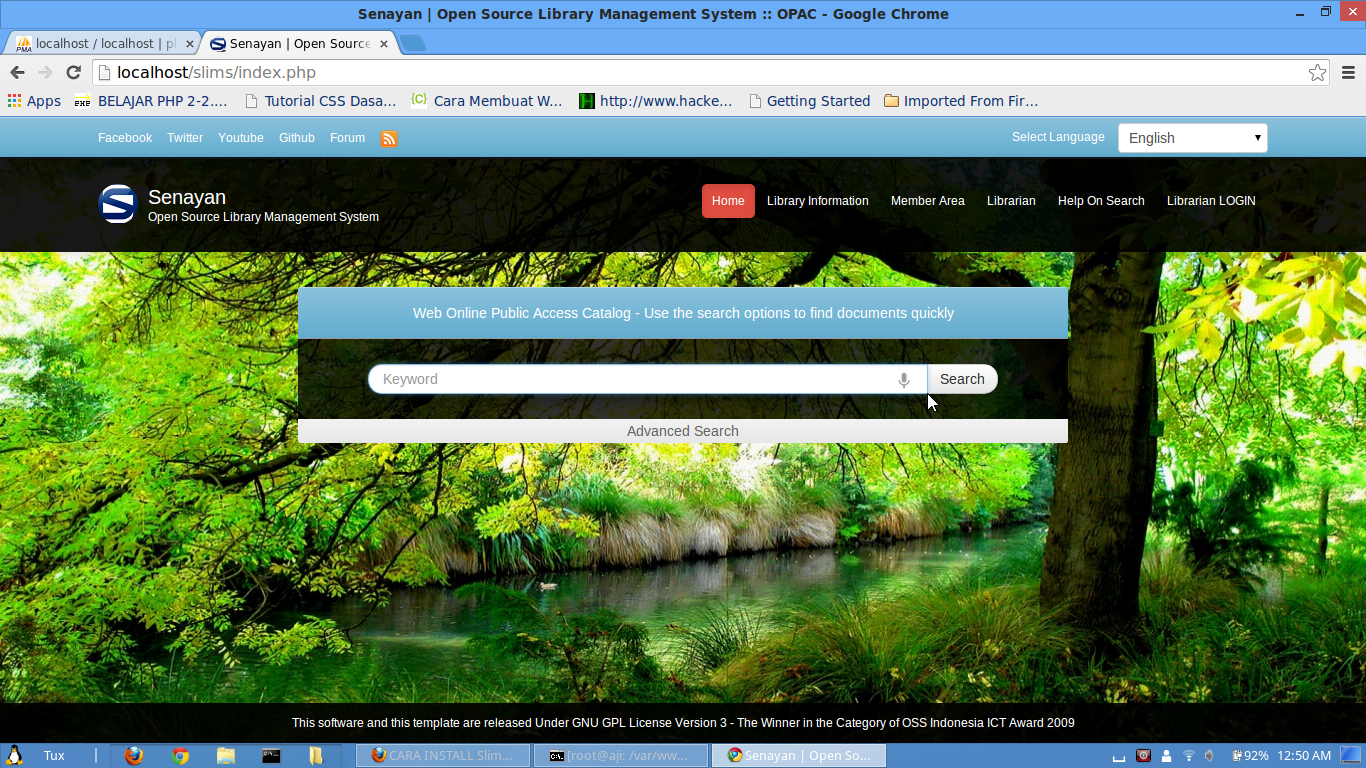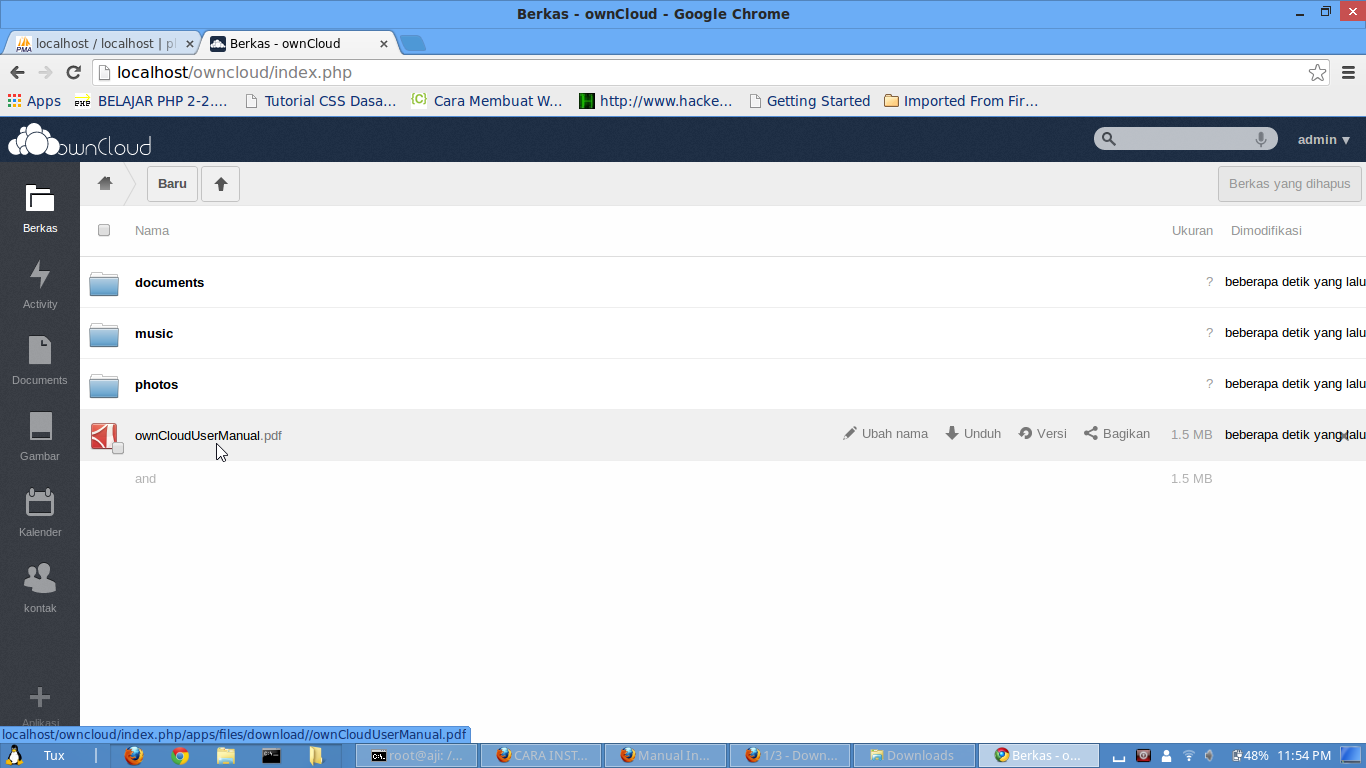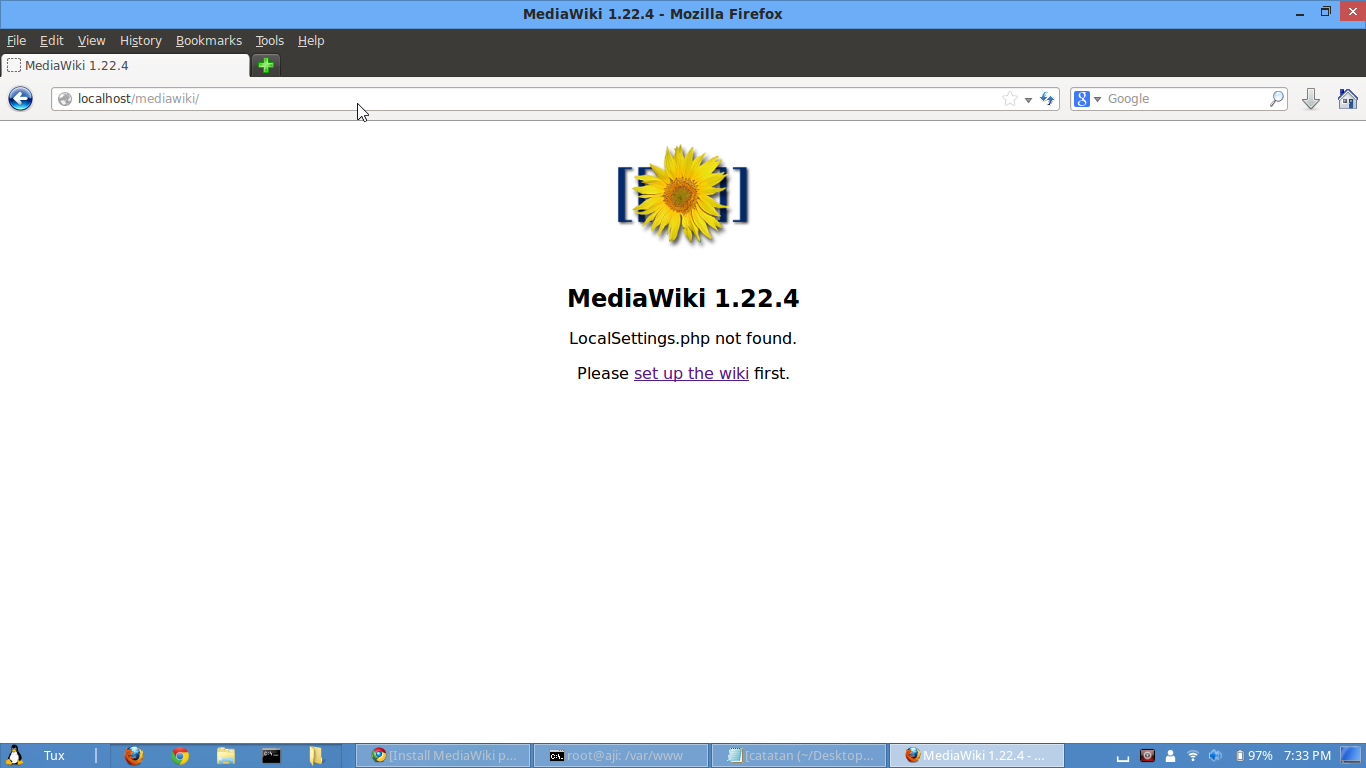MediaWiki adalah sebuah paket perangkat lunak
Wiki yang menggunakan lisensi
GNU General Public License.
MediaWiki merupakan perangkat lunak yang dibuat secara khusus untuk Wikipedia dan proyek-proyek lainnya dari
Yayasan Wikimedia, tetapi sekarang ini sudah digunakan secara luas.
MediaWiki dibuat dengan menggunakan
PHP dengan
texvc untuk proses render simbol-simbol matematika, dan menggunakan sistem
manajemen basis data relasional
MySQL. Logonya menyimbolkan bagaimana bahasa markahnya
menggunakan kurung siku ganda ("[[","]]") untuk menggabungkan
artikel-artikel. MediaWiki mampu untuk bekerjasama dengan perangkat
lunak lainnya untuk meningkatkan unjukkerja dan kemampuannya antara lain
dengan memcached, sebuah sistem
squid cache dan TeX sebuah
math rendering. Dengan menggunakan
extension dan
hook system, pengguna dapat menambahkan fitur-fitur yang mereka buat untuk digunakan di MediaWiki.
Download MediaWiki
Panduan install Resmi :
http://www.mediawiki.org/wiki/Installation
Website Resmi:
www.mediawiki.org/
Langkah-Langkah Mengistall :
1.Pastikan anda sudah download media wiki masuk ke terminal dan masuk sebagai root dengan perintah "sudo du" lalu pindahkan file yang kalian download ke /var/www/ jika file berada di folder download masukan perintah untuk memindahkan file dengan perintah "mv mediawiki-1.22.4.tar.gz /var/www" dan anda pindah directory dengan perintah "cd /var/www" lalu pastikan file media wiki ada
2.ekstrak file media wiki kalian dengan perintah "tar xvfz mediawiki-1.22.4.tar.gz"
3.setelah mengestrak ubah nama direktori mediawiki-1.22.4 menjadi mediawiki saja dengan perintah "mv mediawiki-1.22.4 mediawiki"
4.beriakan hak akses untuk folder tersebuat agar dapat diakses dengan perintah
chown -R www-data:www-data mediawiki
chmod 755 mediawiki


5.buka browser dan masukan link ke "localhost/mediawiki" klik setup the media wiki
6.pilih bahasa dan klik continoue
7.klik continue
8.jangan diisi dulu masuk dulu ke phpmyadmin
9.buka tap baru masukan link baru yaitu "localhost/phpmyadmin" login
10.klik database
11.ketikan nama databse seperti wiki dan klik create dan pastika database ter-create
12.kembali ke tab pertama dan isikan database name,database username,database password klik continue
13.klik continue
14.isikan name of wiki sesuai wiki yang dibuat
isikan username,password klik continue menurut gambar sajalah
15.ikuti gambar
klik continue
16.klik continue
17.klik continue
18.anda diminta untuk mengunduh file setting silahkan unduh
19.pindah kan file LocalSettings.php ke /var/www/mediawiki/ dengan perintah di terminal "mv LocalSettings.php /var/www/mediawiki/"
20 setelah anda pindahkan maka mediawiki siap anda gunakan dan kembangkan
untuk tutorial resmi ada di Panduan install Resmi :
http://www.mediawiki.org/wiki/Installation